如何用EXCEL表格做甘特图
用excel制作甘特图
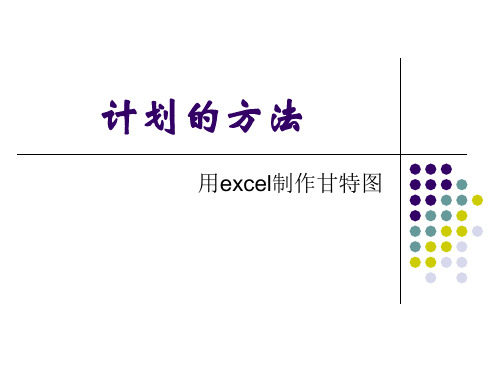
打印调查表
发放调查表
收集回答信息
数据整理与分析
书写报告
讨论报告结果
提出改进建议
5/8
5/13
5/18
5/23
5/28
时间:天
练习题:
制作下表的品检测 小批试制 CCC认证 大批生产 设备采购 员工培训 市场发布
开始日期
结束日期
持续时间
2010/4/1 2010/4/30
右击“设计” 选 “选择数据” ,在图例项 选择“添加” ,名称为“持续天数”,点 “值”,选持续天数值
第五步:生成初始甘特图
点“完成”后生成初始甘特图
提出改进建议 讨论报告结果
书写报告 数据整理与分析
收集回答信息 发放调查表 打印调查表
制定调查表问题 4月11日
4月21日
5月1日
开始日期 持续天数
5月1日
5月11日
5月21日
5月31日
6月10日
开始日期 持续天数
第七步:修改初始甘特图
(1)隐藏蓝色条形图,点中蓝色条形图,点击 “格式” “形状填充”选择“无”,“形状 轮廓”选择“黑色”
4月11日 制定调查表问题
打印调查表 发放调查表 收集回答信息 数据整理与分析
书写报告 讨论报告结果 提出改进建议
第三步:生成初始图
一直点击到完成为止。
开始日期
提出改进建议
讨论报告结果
书写报告
数据整理与分析 收集回答信息
开始日期
发放调查表
打印调查表
制定调查表问题 4月11日 4月16日 4月21日 4月26日 5月1日 5月6日 5月11日 5月16日 5月21日 5月26日 5月31日
超实用!六步教你制作Excel甘特图项目进度表!

超实用!六步教你制作Excel甘特图项目进度表!工具使用:请大家见谅,因家里这台电脑只有WPS所以用它来演示;但是与其他Excel操作都类似(我用过Excel2003、Excel2010不同版本做项目进度表),如遇到问题欢迎随时联系我;谢谢!记得几年前第一次做项目统计时候,老板让我列一个项目时间表;我试过了很多表格,最后我选择了利用甘特图来制作项目时间表;因为它不仅美观偏亮,而且可以很直观的表明任务计划进行时间点,以及实际进展情况的对比。
领导可以很清晰的评估工作进度。
很久没用差点忘记了,前几天一位朋友问我,我才想必须要把它分享出来!下面我就举例子来说明一下,快点进入正题吧!操作步骤:第一步,首先要准备数据,我这里列的比较简单(如需要你还可以添加)。
开始时间代表项目起始时期,持续时间代表项目要经历多久!选择“开始时间”一列右击鼠标,选择“设置单元格格式”;将日期调整为常规形态,如图:第二步,点击鼠标选中所有数据,选择菜单栏“插入”;找到条形图—>二维条形图—>堆积条形图,点击选择即可。
第三步,为了显示方便,我们需要把时间轴调整到上面;然后调整间距。
我们点击纵轴(即任务名称列)右击鼠标选择“设置坐标轴格式”。
将“逆序列别”打钩!现在时间轴已经调整至上方了,我们还需调整中间间隔。
鼠标右击横轴(即开始时间一列),选择“设置坐标轴格式”。
最小值可以根据自己的时间表而定,坐标轴的单位就是中间间隔调整为30即可。
第四步,清除图形中蓝颜色部分;点击蓝色条形框部分,右击鼠标“设置系列选项”;设置填充色为“无填充色”。
第五步,“开始时间”一列设置为常规日期格式;此时,选中表格中“开始时间”一列,右击鼠标选择“单元格格式”。
第六步,填写标题、设置其他;可以根据自己的喜好调整边框及内填充颜色,最后效果就出来了。
任务六用excel制作甘特图PPT课件

29
制作入库作业甘特图
任务名称 开始时间(分钟) 结束时间(分钟) 持续时间
入库信息录入
0
20
租赁设备
0
2
贴条码
2
3
组托货物搬运
2
12
组托
4
15
货物上架
8
18
入库单打印
18
19
签字确认
19
20
多余设备归还
18
20
制作出库作业甘特图
任务名称 开始时间(分钟) 结束时间(分钟) 持续时间 出库信息录入 租赁托盘 货物拣选 月台分配 装车配载
7、修改初始甘特图
(1)隐藏蓝色条形图,点中蓝色条形图,右击, 选“数据系列格式”,“边框”和“内容”均 选“无”。
点击“确定”后得到下图。
SUCCESS
THANK YOU
2019/5/30
可编辑
(2)调整X轴的坐标,以适应平常进度的尺度 习惯。点击”X” 轴,选“坐标轴”格式中的 “刻度”,修改“最小值”和“最大值”。
29
2010/5/1 2010/5/15
14
2010/5/16 2010/5/20
4
2010/5/21 2010/5/31
10
2010/6/1 2010/6/15
14
2010/6/16 2010/6/30
Байду номын сангаас
14
2010/5/1 2010/6/15
45
2010/5/15 2010/6/15
31
2010/6/1 2010/6/30
点“确定”后得到下图,对表头和时间:天进 行编辑,得到下一个图
(5)修改X轴数据,右击选中X轴,选择“坐标 轴格式”中的“数字”选项,选上面的日期, 选 中想要的格式,按“确定”,得到下图
excel制作甘特图的教程
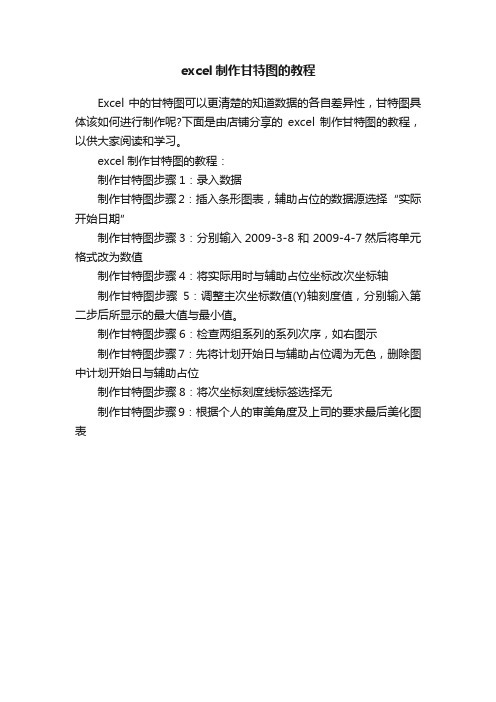
excel制作甘特图的教程
Excel中的甘特图可以更清楚的知道数据的各自差异性,甘特图具体该如何进行制作呢?下面是由店铺分享的excel制作甘特图的教程,以供大家阅读和学习。
excel制作甘特图的教程:
制作甘特图步骤1:录入数据
制作甘特图步骤2:插入条形图表,辅助占位的数据源选择“实际开始日期”
制作甘特图步骤3:分别输入2009-3-8 和 2009-4-7然后将单元格式改为数值
制作甘特图步骤4:将实际用时与辅助占位坐标改次坐标轴
制作甘特图步骤5:调整主次坐标数值(Y)轴刻度值,分别输入第二步后所显示的最大值与最小值。
制作甘特图步骤6:检查两组系列的系列次序,如右图示
制作甘特图步骤7:先将计划开始日与辅助占位调为无色,删除图中计划开始日与辅助占位
制作甘特图步骤8:将次坐标刻度线标签选择无
制作甘特图步骤9:根据个人的审美角度及上司的要求最后美化图表。
如何在excel中生成时间进度表——甘特图
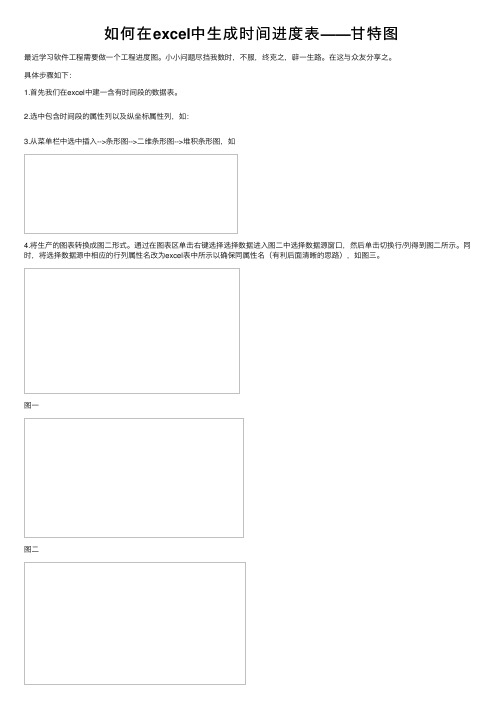
如何在excel中⽣成时间进度表——⽢特图最近学习软件⼯程需要做⼀个⼯程进度图。
⼩⼩问题尽挡我数时,不服,终克之,辟⼀⽣路。
在这与众友分享之。
具体步骤如下:1.⾸先我们在excel中建⼀含有时间段的数据表。
2.选中包含时间段的属性列以及纵坐标属性列,如:3.从菜单栏中选中插⼊-->条形图-->⼆维条形图-->堆积条形图,如4.将⽣产的图表转换成图⼆形式。
通过在图表区单击右键选择选择数据进⼊图⼆中选择数据源窗⼝,然后单击切换⾏/列得到图⼆所⽰。
同时,将选择数据源中相应的⾏列属性名改为excel表中所⽰以确保同属性名(有利后⾯清晰的思路),如图三。
图⼀图⼆图三5.条形图中每⼀属性(例如:开始时间,结束时间)分量都是横坐标源点到属性所指时间点,⽽且不同属性在同⼀纵坐标项(例如:上课,课间休息)上各显⽰的颜⾊有覆盖效果。
因此,最终要显⽰出每⼀项中开始与结束这⼀段的时间表⽰需要将结束时间设为主坐标、开始时间设为横坐标(主要是保证每⼀段开始时间显⽰的颜⾊不能把结束时间表⽰的颜⾊完全覆盖),这样当把纵坐标的属性显⽰颜⾊调整为与背景相同时也就看到最终的所耗时间段了。
a.图⼀将开始时间设为从坐标(显⽰在图形图的上⽅坐标即为从坐标),在图表中选中开始时间单击右键选择设置数据系列格式,如图⼆。
图⼀图⼆b.图三将结束时间设为主坐标(显⽰在条形图下⽅)。
图三6.在excel表中选将横坐标的起始时间(如7:45)最终时间(如:11:00)转化为数值表⽰。
如图⼀,选中点击右键选择设置单元格格式,进去后选择数值,⼀般默认确定就⾏(如果格式不对可以⾃定义保留两位⼩数就⾏),如图⼆。
图⼀图⼆7.将主、从坐标的最⼩值、最⼤值分别设置为上⾯转化的两个值。
a.分别选中主、从坐标单击右键进⼊设置坐标轴格式。
图⼀b.在设置坐标轴格式中将最⼩值、最⼤值设置为上⾯转化的数值,主、次刻度单位默认就⾏。
在下⾯还可以选择显⽰刻度⽅式,选为内侧就⾏。
excel甘特图制作方法
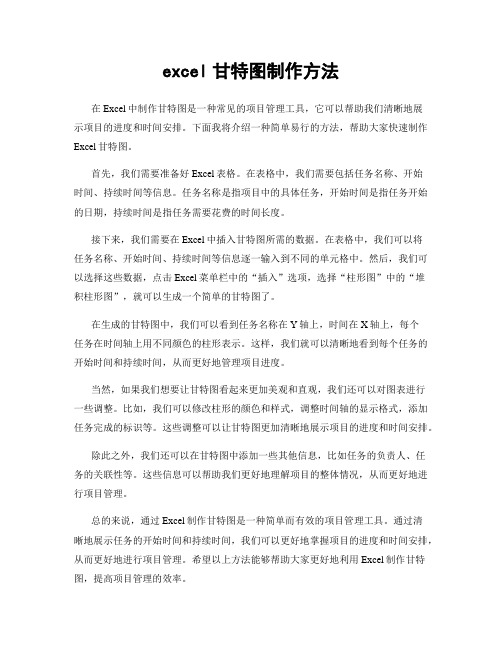
excel甘特图制作方法在Excel中制作甘特图是一种常见的项目管理工具,它可以帮助我们清晰地展示项目的进度和时间安排。
下面我将介绍一种简单易行的方法,帮助大家快速制作Excel甘特图。
首先,我们需要准备好Excel表格。
在表格中,我们需要包括任务名称、开始时间、持续时间等信息。
任务名称是指项目中的具体任务,开始时间是指任务开始的日期,持续时间是指任务需要花费的时间长度。
接下来,我们需要在Excel中插入甘特图所需的数据。
在表格中,我们可以将任务名称、开始时间、持续时间等信息逐一输入到不同的单元格中。
然后,我们可以选择这些数据,点击Excel菜单栏中的“插入”选项,选择“柱形图”中的“堆积柱形图”,就可以生成一个简单的甘特图了。
在生成的甘特图中,我们可以看到任务名称在Y轴上,时间在X轴上,每个任务在时间轴上用不同颜色的柱形表示。
这样,我们就可以清晰地看到每个任务的开始时间和持续时间,从而更好地管理项目进度。
当然,如果我们想要让甘特图看起来更加美观和直观,我们还可以对图表进行一些调整。
比如,我们可以修改柱形的颜色和样式,调整时间轴的显示格式,添加任务完成的标识等。
这些调整可以让甘特图更加清晰地展示项目的进度和时间安排。
除此之外,我们还可以在甘特图中添加一些其他信息,比如任务的负责人、任务的关联性等。
这些信息可以帮助我们更好地理解项目的整体情况,从而更好地进行项目管理。
总的来说,通过Excel制作甘特图是一种简单而有效的项目管理工具。
通过清晰地展示任务的开始时间和持续时间,我们可以更好地掌握项目的进度和时间安排,从而更好地进行项目管理。
希望以上方法能够帮助大家更好地利用Excel制作甘特图,提高项目管理的效率。
Excel全套模版!甘特图+南丁格尔玫瑰图+重叠复合饼图,简单易懂
Excel全套模版!甘特图+南丁格尔玫瑰图+重叠复合饼图,简单易懂Excel至今流传的模板不计其数,据统计应该在4000套左右,虽然我可以免费发给大家,但是我们实际应用中又会用到几套呢,而这几套又如何匹配我们自己的表格数据呢?所以大家在拿到模板之前应该先学会“偷天换日大法”,真正把模板变为自己的,想怎么改就怎么改!下面就给大家介绍3种经典模板制作原理,举一反三,真正将模板据为己有!经典模板 1双层复合饼图,Excel中比较难理解的复合图表,如果弄懂这张图表,制作其他图表迎刃而解!我们来看下图中这张基础数据表这张数据表中分别包括3个城市A、B、C,销量分别为450、270、380,9个商家销量分布在A、B、C 3个城市,用普通饼图表示的话,很难表现数据结构。
所以需要使用复合重叠饼图技巧。
步骤1、创建饼图,“插入“选项卡下,选择二维饼图。
注意:不需要选择任何数据插入进来的饼图区域是空的,不要着急。
步骤2、点击“设计选项卡”下面的“选择数据”,弹出“选择数据源”窗口步骤3、点击“添加按钮”步骤4、在“编辑数据系列”窗口中输入系列名称为“城市销量”,系列值选择C4:C12区域,点击确定。
步骤5、点击“编辑按钮”步骤6、”轴标签“窗口中,轴标签区域选择B4:B12区域,点击确定。
步骤7、继续点击“添加“”按钮步骤8、在“编辑数据系列”窗口中输入系列名称为“商家销量”,系列值选择E4:E12区域,点击确定。
步骤9、点击“”编辑“”按钮步骤10、轴标签区域选择D4:D12区域,点击确定。
步骤11、依次点击“格式“——设置所选内容格式——”系列选项“图标——单选按钮“次要坐标轴——饼图分离”,在这里的饼图分离度我们选择47%(此图过大在手机上显示不清晰,大家可以按照红色方框位置,结合Excel2016找到对应位置操作)步骤12、下图饼图的三个部分被分离了,选择饼图的一个部分向箭头所指的中心点拖动,其他分离的两个部分也拖动到中心。
利用Excel 绘制甘特图(Gantt chart)
學習目標:利用Excel繪製甘特圖
甘特圖(Gantt chart)是專案管理與計畫及排程中,不可或缺的重要圖表。
市面上有許多專業的甘特圖繪製軟體,本單元我們學習運用Excel來繪製甘特圖,利用期末報告預計的工作進度來練習製作甘特圖。
1.建立期末報告進度的基本資料
2.選取”開始日期”的資料範圍後,利用excel製作圖表功能,選擇插入”堆疊橫
條圖”
”堆疊橫條圖”
3.新增”執行天數”的資料滑鼠移至圖表按右鍵選取“選取資料”
4.座標軸標籤數列選取A2:A7
選擇”資料數列格式”的調整,將“填滿”和”框線色彩”均選擇”無”
6.座標軸格式的”刻度”設為”類別次序反轉”
式”。
8.新增圖表標題
9.調整座標軸格式”刻度”的”最小值和最大值。
10.完成後的圖表如下。
Excel甘特图制作居然这么简单?5分钟零基础学会
Excel⽢特图制作居然这么简单?5分钟零基础学会导读:当我们有⼀个活动或者计划需要按照进度执⾏的时候,当我们需要掌控⼀个团队项⽬进度的时候,我们往往需要⼀个好⽤的项⽬管理⼯具,对于市⾯上天花乱坠的项⽬管理⼯具,学习成本⾮常⾼,其实Excel⾥有⼀种图表就可以完全实现我们的功能——⽢特图。
⽂/芒种学院@指北针(ID:mongjoy)Hi,⼤家早上好,这⾥是芒种学院。
在⽇常⼯作中,难免碰上需要制作⼯作规划,⽆论是提交给上级或者是给⾃⼰⼀个交代,你是不是有时候会感到很多⼯作事情根本忙不完,这个时候你就需要好好整理下⾃⼰的⼯作规划了。
Excel中的⽢特图是⼀种⾮常容易上⼿,可以帮助我们做好项⽬管理的⼀个⼯具,今天我们就来看下如何制作⽢特图,说到⽢特图⼤部分的⼩伙伴应该都挺熟悉,哪怕没有做过,也应该听说过。
下⾯这种就是⽢特图:⽢特图活动规划可能有细⼼的同学发现,⽢特图的特征跟条形图⾮常相似,其实⽢特图也被⼤家称为「横道图」「条形图」。
⽢特图会以矩形条块来表⽰时间刻度展⽰活动的开始时间和持续时间,并且各项活动之间很清晰形成对⽐,例如上⽅「活动4」持续时间最长,10项活动之间均没有间隔。
接下来我们来看下这种「⽢特图」是如何制作的。
01数据源的准备⽢特图的数据源也⾮常简单,在上⾯我们提到过「活动」的「起始时间」和「持续时间」,其实这3个字段就是⽢特图数据源所需要的数据。
除了这3个数据之外,对字段还有格式要求,「起始时间」必须存储成「Excel规范时间」,⽽「持续时间」必须为「数字格式」,如下:⽢特图标准数据源整理好数据源之后,我们就可以进⾏下⼀步了。
02图表的插⼊与处理接着我们选中数据,选择「插⼊」选项卡,选择「图表」,由于Excel中默认是没有提供「⽢特图」快捷创建⽅式的,所以在这⾥我们要选择「条形图」中的「堆积条形图」。
插⼊图表插⼊图表之后,我们发现,纵坐标轴的排序到倒叙的,这不符合我们项⽬的⼀个时间流程,我们来修改下这⾥的顺序。
八张图教会您如何用EXCEL制作动态甘特图
八张图教会您如何用EXCEL制作动态甘特图甘特图(Gantt chart)是一种条状图形,用来展示一个项目随时间变化的进展程度(完成和待完成的对比),是一种常见的管理工具。
用Excel制作静态的(条形图不能随着时间的进展而变化)甘特图是比较常见的,由于动态甘特图(状态条可随时间的进展而变化)更能直观地反应项目的进展情况,因此动态图就比静态图有明显的优势。
由于动态图是需要设置函数关系,对于不了解excel函数的人来说,制作起来就比较困难了。
下面,用8张图教会您制作动态甘特图,并用最后一图展示其动态的结果。
另,为便于大家学习,附excel表供大家模拟使用。
第一步:用excel制作一张项目进度表。
插入一个Today函数是非常必要的,此函数会随着电脑日期的变化而变化,这也是甘特图动态的原动力。
第二步:添加“完成列”和“待完成”列。
这两列才是能及时反映各项任务“当前”的进度情况。
这一步中,单元格中包含了二次嵌套的if函数。
随着第一步中“当前日期”(即:today函数值)的变化,单元格中的值自动计算并发生变化。
它是甘特图中状态条变化的驱动力。
第三步:改变日期格式,目的是为了在制作甘特图时,使其条状图形的起点和终点符合我们的美观要求。
第四步:制作图表。
前面的准备工作做好后,真正的图表从这一步开始。
制图需要的数据并不是数据表的全部,而是我们需要的部分数据,即:项目、开始日期、已完成、未完成这四列数据。
第五步:改变图中纵坐标的项目排序方式,使其符合我们通常的“从上往下看”的习惯。
第六步:改变图中横坐标的时间起迄日,也就是横坐标中最大值和最小值。
使项目的开始日期作为起点。
第七步:将日期格式修改为我们熟悉的日期格式。
第八步:将各项目的起始日期数据条的颜色变成无色。
这样,一份动态甘特图就制作完成了。
最后,附上一张对比图,看看随着当前日期为11月27日和12月6日时的甘特图对比。
- 1、下载文档前请自行甄别文档内容的完整性,平台不提供额外的编辑、内容补充、找答案等附加服务。
- 2、"仅部分预览"的文档,不可在线预览部分如存在完整性等问题,可反馈申请退款(可完整预览的文档不适用该条件!)。
- 3、如文档侵犯您的权益,请联系客服反馈,我们会尽快为您处理(人工客服工作时间:9:00-18:30)。
如何用EXCEL表格做甘特图
1. 几个日期
1)计划进度上的日期
如下图中6-29、6-30、…、7-9等这一行日期,红色箭头所示。
2)计划开始日期
如上图中“计划”、“开始”栏目中6-29、7-6的日期,蓝色箭头所示。
3)计划结束日期
如上图中“计划”、“结束”栏目中7-5、7-7的日期,黄色箭头所示。
2. MEDIAN函数
MEDIAN 函数是一种计算机函数,能够返回给定数值的中值,中值是在一组数值中居于中间的数值。
注意:一组数值的个数是奇数。
例如:A=1、B=3、C=5,MEDIAN(A,B,C)=3 。
例如:进度日期=6-29、计划开始日期=6-29、计划结束日期=7-5,那么MEDIAN(进度日期、计划开始日期、计划结束日期)=6-29 。
以《EXCEL表做甘特图示范》表格为例:MEDIAN('7月'!S$5,'7月'!$O5,'7月'!$P5),就是返回进度日期、计划开始日期、计划结束日期的中间值。
3. EXCEL自定义公式
如下图中黑色箭头所示,EXCEL中有一个“公式”栏目,“名称管理器”
就是用来自定义公式的。
点开“名称管理器”,出现一个弹出对话框。
再点开左上角的“新建…”,出现下面的对话框
在“名称”一栏输入自定义的公式名称,例如:原计划。
在“引用位置”的框内填写入自己编写的公式,例如:='7月'!S$5=MEDIAN('7月'!S$5,'7月'!$O5,'7月'!$P5)。
输入完以后,点“确定”保存,如下图:
4. “原计划”内公式的编写
“原计划”这个公式是用来在EXCEL表中绘制从“计划开始时间”到“计划结束时间”的灰黑色网状甘特图的。
公式内容是:='7月'!S$5=MEDIAN('7月'!S$5,'7月'!$O5,'7月'!$P5),它的意思是:
将一系列的进度日期6-29、6-30、…、7-9等,与计划开始日期、计划结束日期反复做比较,如果进度日期等于这三个日期的中间值,表示这个进度日期在原计划以内。
5. 利用“条件格式”给单元格“涂上”颜色或图案
如下图中黑色箭头所示,EXCEL中有一个“开始”栏目,“条件格式”
用来给单元格按照预先设定的公式定义颜色或图案。
点开“条件格式”,再点“新建规则”,出现对话框,里面有6条选项,选最后一个“使用公式确定要设置格式的单元格”后,出现下图对话框:
6. 绘制从计划开始时间至计划结束时间的灰黑色网状图
以《EXCEL表做甘特图示范》表格为例,步骤如下:
1)用鼠标箭头点选甘特图绘制区域左上角第一格,再点“条件格式”,按照上面第5项的内容描述,去新建格式规则。
如下图黑
色箭头所示,填写=原计划。
注意:=原计划,这些字符中不能有双引号!即=“原计划”是
错误的写法。
2)然后点上图红色箭头处的“格式…”,按照下面图示的步骤,一步一步设置完成。
然后常按住鼠标左键,拖拉整个需要绘制甘特图的单元格区域。
注意:这时候“应用于”里面的内容已经从原来的=$S$7变成=$S$7:$BJ$13,即需要绘制甘特图的整个区域。
再点确定,就出现灰黑色的甘特图线条图示了,如下图:
7. 《EXCEL表做甘特图示范》公式汇总:
未开始
='7月'!N$5=('7月'!$Q17=0)*('7月'!$R17=0)*MEDIAN('7月'!N$5,'7月'!N$5,'7月'!AR$5)
进行中
='7月'!N$5=('7月'!$Q17<>0)*('7月'!$R17=0)*MEDIAN('7月'!N$5,'7月'!$Q17,TODAY())
提前段
='7月'!N$5=MEDIAN('7月'!N$5,'7月'!$Q17,('7月'!$O17-1))*('7月'!$Q17<'7月'!$O17)*('7月'!$R17<>0)
延期段
='7月'!N$5=('7月'!$R17>'7月'!$P17)*(MEDIAN('7月'!N$5,('7月'!$P17+1),'7月'!$R17))
计划内
='7月'!N$5=MEDIAN('7月'!N$5,'7月'!$Q17,'7月'!$R17)。
